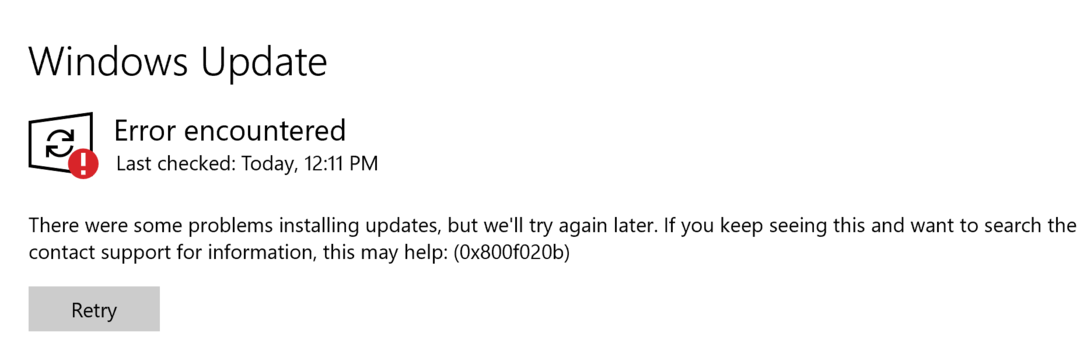Libreria di Windows Media Player è un database contenente tutti i file audio-video presenti sul tuo computer. Adesso, 'La libreria multimediale di Windows Media Player è danneggiata' messaggio viene mostrato quando qualsiasi file nel database di Windows Media Player è corrotti o non leggibile da Windows Media Player.
Windows Media Player può riparare automaticamente alcuni file danneggiati nel database, quindi semplicemente riavvio il tuo computer può risolvere il problema. Dopo il riavvio, se l'errore è ancora presente, cerca queste correzioni-
Prima di andare per le correzioni, crea un punto di ripristino del sistema, in modo da poter ripristinare il computer allo stato precedente se qualcosa va storto.
Fix-1 Ricostruisci il database della libreria di Windows Media Player
Il motivo principale dietro l'errore "La libreria multimediale di Windows Media Player è danneggiata' è il database danneggiato di Windows Media Player. Segui questi passaggi per ricostruire il Database della libreria di Windows Media Player–
1. stampa Tasto Windows+Re digitare "%LOCALAPPDATA%\Microsoft\Media Player” e colpisci accedere.
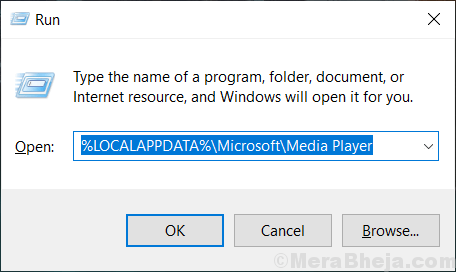
2. stampa Ctrl+A per selezionare ogni file nella cartella. stampa Maiusc+Canc, per eliminare definitivamente tutti i file della cartella. Chiudi la cartella.

3. Ricomincia il tuo computer. Al riavvio del sistema, Windows Media Player ricostruirà il Database di Windows Media Player.
Controlla se l'errore è ancora presente o meno. Se l'errore è ancora presente, passa alla correzione successiva.
Fix-2 Elimina i file della cache del database di Windows Media Player
1. stampa Tasto Windows+Re digitare "%LOCALAPPDATA%\Microsoft” e colpisci accedere.

Microsoft si aprirà la cartella.
2. Cerca il "Media Player" cartella. Fare clic con il pulsante destro del mouse su di esso, premi 'Cambio' e fare clic su "Elimina“*.

Questo cancellerà definitivamente il "Media Player" cartella.
3. Ricomincia il tuo computer. Quando Windows verrà avviato, Windows Media Player ricostruirà il 'Windows Media PlayerBanca dati‘.
*NOTA–
Se stai ricevendo "Il database corrente non può essere eliminato perché è aperto in Windows Media Network Sharing Service” questo messaggio, quindi non sarai in grado di eliminare la cartella. Segui questi passaggi per eliminare la cartella-
1. Premi semplicemente Tasto Windows+R insieme per lanciare il Correre finestra sul tuo computer.
2. Qui dovrai digitare "servizi.msc” e poi premere “accedere“.

3. Scorri verso il basso per trovare "Servizio di condivisione di rete di Windows Media Player" e tasto destro del mouse su di esso e fare clic su "Fermare“.

Questo fermerà il "Servizio di condivisione di rete di Windows Media Player"' sul tuo computer.
Vicino 'Servizi‘.
4. Quindi, premere Tasto Windows+R di nuovo e digita "%LOCALAPPDATA%\Microsoft” e colpisci accedere.

Microsoft si aprirà la cartella.
4. Cerca il "Media Player" cartella. Fare clic con il pulsante destro del mouse su di esso, premi 'Cambio' e fare clic su "Elimina“.

Questo cancellerà definitivamente il "Media Player' cartella.
Ricomincia il tuo computer.
Quando Windows verrà avviato, Windows Media Player ricostruirà il 'Windows Media Player' Banca dati. Dopo aver riavviato il computer, controlla se l'errore è ancora presente o meno. Se l'errore è ancora presente, passa alla correzione successiva.
Fix-3 Esegui un avvio pulito
Avvio pulito il tuo computer garantisce che il tuo computer si avvii con un set minimo di driver e meno programmi di avvio. Questo può risolvere il problema di 'La libreria multimediale di Windows Media Player è danneggiata'. In modo da avvio pulito, il tuo computer segui questi passaggi-
1. Quello che devi fare è semplicemente premere Tasto Windows+R chiavi insieme.
2. Quindi, digita "msconfig" In ciò Correre finestra e poi premi accedere.

2. Clicca sul "Generale” scheda e poi deselezionare l'opzione "Carica elementi di avvio“.
3. Quindi, assicurati che il "Carica servizi di sistema"l'opzione è controllato.

4. Successivamente, vai su "Servizischeda ".
5. Poi, dai un'occhiata il "Nascondi tutti i servizi Microsoft” e quindi fare clic sull'opzione “Disabilitare tutto“.
6. Infine, fai clic su "Applicare” e poi cliccare su “ok” per salvare queste modifiche.

Dopo aver seguito tutti questi passaggi, riavviare computer, verrà avviato in modalità pulita.
L'errore 'La libreria multimediale di Windows Media Player è danneggiata' dovrebbe essere risolto.